Word文章怎么快速查找编辑标题?
word中长篇文章往往是杂乱无章的,但只要找到标题,我们就能很好的对其进行层次的划分,目录的设置等等该怎么查找并编辑标题呢?下面我们就来看看详细的教程。
1、打开一个复制下来的小说,观察其标题的特点,都有“第”、“回”以及段落标记,并且都以“第”字开头
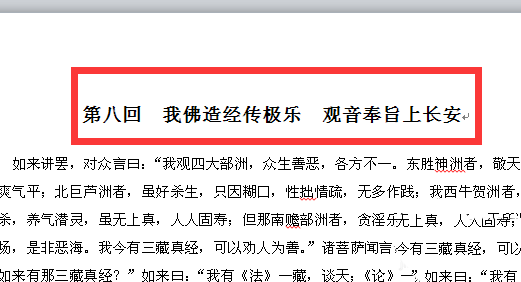
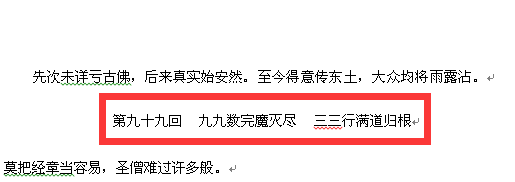
2、打开查找与替换,在查找内容处,选择使用通配符,输入<第*回*^13,在搜索处,选择全部
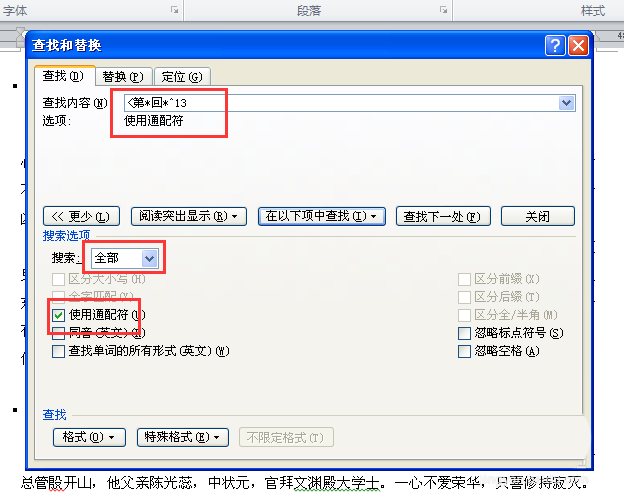
3、点击 在以下项中查找--主文档,得到如下结果:
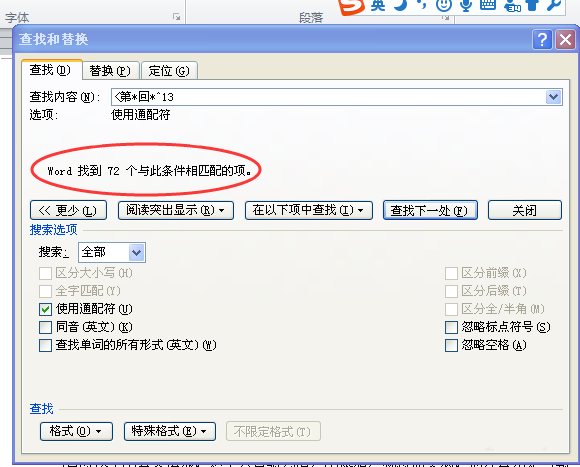
4、缩小显示比例,观察结果是否有误(PS:一般是无误的,以防万一)
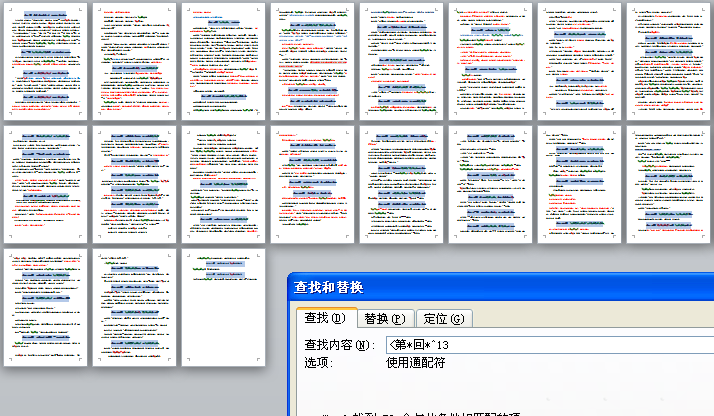
5、点击清除格式,可以清除文本格式,点击字体,可以设置字体颜色、大小、下划线等等,点击样式可以设置标题1、标题2等等
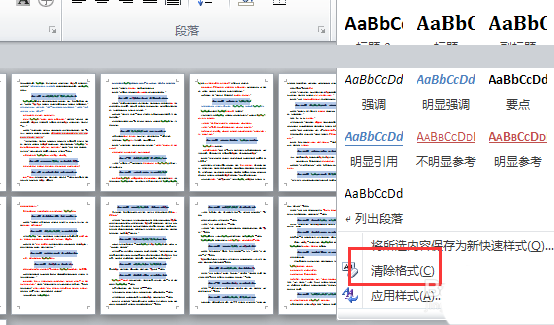
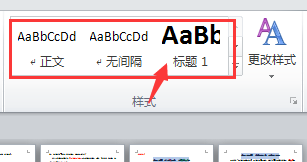
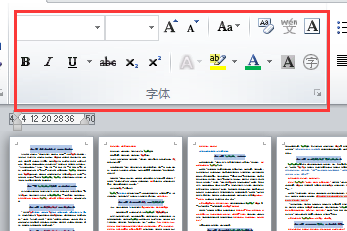
6、设置好后,将比例放大到100%,这里我清除了原来的格式,并设置成绿色字体
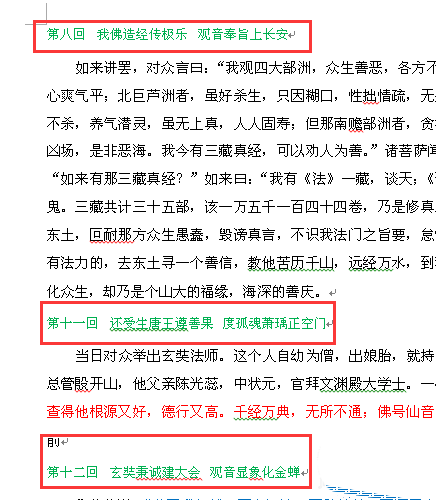
7、同理,如果标题为“ 一、XXXX” 时 ,则查找 <?、*^13
标题为“1.XXXX”时,则查找<?.*^13
标题为“(一)XXXX”时,则查找(?)*^13
注意:?号 为一个汉字或数字(字符),当查找大于一个字符时,不可用此方法:例如(十一)关于XXX的分析,此处的“十一”为两个字符
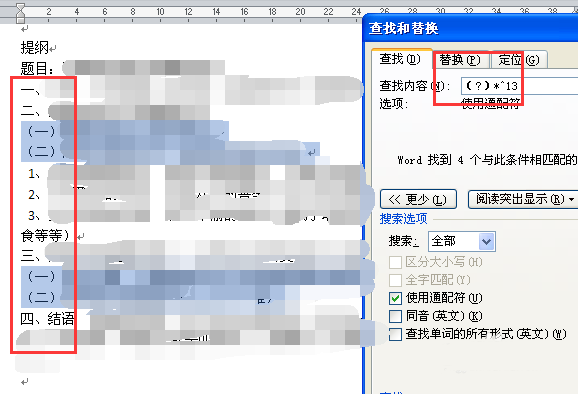
相关推荐:
word标题字体格式怎么设置? word设置艺术字标题的教程
美篇的标题如何编辑 文档的标题怎么设置 word标题格式 word标题格式设置 word如何设置标题 表格标题怎么设置 word怎么加标题 如何修改标题样式 如版权声明
本文来自投稿,不代表本站立场,转载请注明出处。
